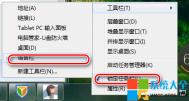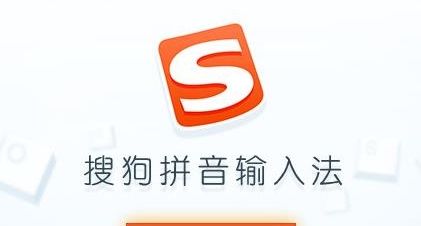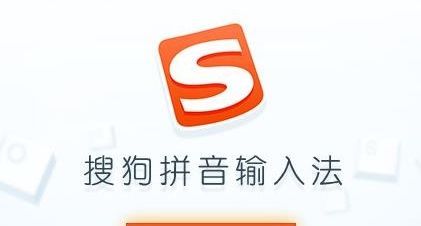Win7输入法不见了怎么办
电脑不知道怎么回事输入法不见了,不见了的意思并不是输入法没有打开,而是因为电脑系统的一些故障导致的。图老师小编就遇到过这样的情况,当时还是对电脑不了解,不知道发生了什么情况,结果输入帐号的时候名字就是打不了,关于小键盘失灵怎么办。为了广大计算机用户着想,系统图老师小编跟大家讲解一下问题所在。

一:语言栏未打开
首先在任务栏单击鼠标右键,把鼠标移动到工具栏上,选择语言栏,然后按shift+ctrl,输入法就打开了。
二:文字服务关闭
首先打开控制面板,在控制面板中单击日期、时间、语言和区域设置,点击语言和区域设置,会弹出语言和区域设置对话框,再点击语言标签,在文字服务和输入语言下单击详细信息,弹出文字服务和输入语言对话框。接下来点击高级标签,在系统配置下,把关闭高级文字服务前面的钩取消,最后点击确定,在电脑屏幕上就可以看见输入法图标了
三:msconfig未运行
首先运行系统配置实用程序,使用快捷键win+r,打开运行命令对话框,输入msconfig,然后在启动里把Ctfmon.exe选中,点击确定并注销或重启电脑,输入法就可以正常使用了。

Win7系统U盘安装教程
下面开始介绍教程:
在一台有系统的电脑上先插入u盘(不小于4GB),首先打开UltraISO工具(win 7系统下,用右键,管理员权限运行),打开后,如图所示:

文件,打开打开下载的系统.ISO文件


打开以后,在点击启动光盘写入硬盘映像

选择好u盘,点击写入

提示格式化操作

Win7系统U盘启动盘制作中

继续

写入完成Win7系统U盘启动盘制作就完成了

下面开始装系统
在需要装系统的电脑上,插入u盘,在bios里面,设置u盘引导系统,进入安装界面 (这个地方,有的主板和笔记本电脑,可以在刚开机的时候,按一个快捷键F1,临时更改引导系统的设备,LENOVO THINKPAD F1,IBM笔记本,F12,朋友的技嘉主板也是F12,我的新的dell XPS笔记本也是F12,具体的仔细看开机的时候,显示器下边的提示)

安装语言,时区,键盘选择默认就可以了 选择现在安装



先选择我接受许可条款,再点击下一步

这里选择自定义(高级)

之后界面,点击右下角的高级,就是现在这个画面了选择你要安装系统的分区,点击格式化,把分区完整的格式化一遍,清理掉原来系统的垃圾文件,这样新的系统才快速,而且,也方便对文件的管理。(有需要重新安排分区的朋友,自己在这里删掉分区,再重新建立分区就可以了,但是只能新建3个主分区和一个系统保留分区,所以,可以只新建系统分区(C盘),装好系统之后,再用WIN7自带的分区工具建立其他的分区)
然后选中分区以后,点击下一步


这时候,可以把u盘拔掉了, 否则重启以后还会重复上面的画面.如果是通过上面的临时更改驱动方式的方法的,可以不用拔掉

硬盘引导电脑之后,继续安装慢慢等待,这里需要几分钟甚至十几分钟的时间

后续的安装步骤就没有啥技术含量了,这里就不为大家介绍了。
如何制作Win7U盘启动盘?
首先,让我们用UltraISO打开下载好的Win7系统ISO文件。

UltraISO制作Win7U盘启动盘步骤一

UltraISO制作Win7U盘启动盘步骤二
接下来选择启动按钮→写入硬盘镜像,此时要保证U盘或者移动硬盘已经插好。

UltraISO制作Win7U盘启动盘步骤三
在弹出的对话框中选择要备份的启动U盘或者移动硬盘,如果里面有数据需要提前备份然后选择格式化,如果为空可以直接点击写入即可。

UltraISO制作Win7U盘启动盘步骤四

UltraISO制作Win7U盘启动盘步骤五

UltraISO制作Win7U盘启动盘步骤六
相信大家已经学会如何制作可以安装Win7系统的U盘启动盘了吧。在安装系统的时候只要在BIOS中调成USB HDD启动即可。这里tulaoshi.com需要注意,在安装过程中,系统第一次重启需要将启动项调成硬盘启动,否则会继续默认U盘安装系统,陷入死循环。
Win7工作组局域网文件共享需启动的服务
Computer Browser 服务:在网络(xp中的网上邻居)中可以看到其他工作组或计算机或其他网络设备。如果停用将不能显示。但可以通过UNC路径(Universal Naming Convention)192.168.1.57Files 类似这样的方式来访问。
Server 服务:局域网的文件、打印、和命名管道共享。如果这个服务停用了,共享就别想了。
(本文来源于图老师网站,更多请访问https://m.tulaoshi.com)TCP/IP NetBIOS Helper 服务:基于工作组的局域网是通过 NetBIOS 工作的,也就是网络基本输入输出系统。他停掉了共享里也就没戏了。
Network Connections 服务:查看和管理网络连接。
Windows Firewall 服务: Windows 防火墙服务,要实现共享,这个服务必须是打开。貌似这个和共享关系不大,但停掉后需要输入访问者输入用户名密码进行访问,如果有专门的用户账号也可以停掉这个服务。
另外如果共享了打印机 Print Spooler 服务也必须启用,否则本地和网络可能均无法打印。
设置相同的工作组和在同一个IP网段等,这些都不用说了,必须的。
在 NT6.x 以上系统加入的家庭组的概念共享设置也非常方便,除了需要启动以上的服务外,还需启动
Function Discovery Provider Host 与 Function Discovery Resource Publication 服务。
至于 DHCP Client 因人而异,如果你设置了固定的局域网IP地址和网关,这个服务可以停掉,如果没有 DHCP 需要启动,否则没法得到IP,不要说局域网了,公网也上不去。
再一个,共享了文件后要在该文件(夹)属性里加入Everyone 权限的相应读写权。否则会提示没有权限联系管理员等。如果你要共享的磁盘或文件夹里面N多子文件(夹)或是系统盘,这个设置权限的过程相当令人头疼。不过有一个简(m.tulaoshi.com)单办法,几乎是秒设。你想到了吗?-:)
(本文来源于图老师网站,更多请访问https://m.tulaoshi.com)